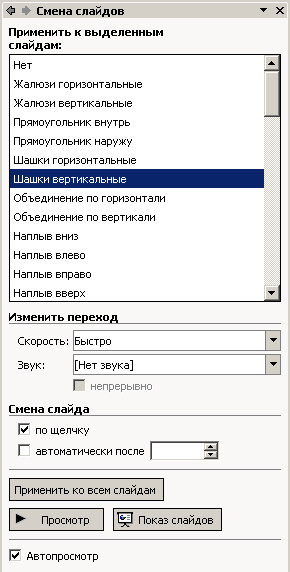
Рис. 8.10. Диалоговое окно Смена слайдов
можно менять слайды вручную. Для этого можно пользоваться мышью или клавиатурой.
При использовании мыши для смены слайда достаточно щелкнуть левой кнопкой. При
использовании клавиатуры для этого надо нажать на Пробел или клавиши <-,
->, Page Down, Enter;
также для перехода к конкретному слайду или другой презентации во время демонстрации
и запуска других приложений или для перехода на страницу в Интернете служат
управляющие кнопки. Для создания управляющих кнопок необходимо в Обычном режиме
отобразить тот слайд, в котором должен быть создан переход, а затем выбрать
в меню Показ слайдов > Управляющие кнопки и отметить один из предлагаемых
вариантов. Если переход должен происходить по щелчку мыши, что предпочтительно
при показе презентации, то надо перейти на панель По щелчку мыши. В зависимости
от того, куда осуществляется переход, надо выбрать один из предлагаемых элементов
раскрывающегося списка Перейти по гиперссылке. Элемент Слайд позволяет перейти
к назначаемому слайду текущей презентации, элемент Другая презентация PowerPoint
- к другой созданной презентации, переход к другому типу файла выполняется элементом
Другой файл, а к странице в Интернете - элементом Адрес URL.
Во время демонстрации презентации в левом нижнем углу экрана появляется кнопка
со стрелкой вверх, нажатие этой кнопки открывает контекстное меню, в котором
содержатся всe необходимые команды управления. Например, при помощи пункта Указатель
можно выбрать отображение указателя совсем скрыть его. По умолчанию он отображается
в виде стрелки, но иногда бывает полезно переключиться в режим Перо. При помощи
Пера можно снабжать слайды примечаниями или выделять какие-то области слайда.
Вещество и поле не есть что-то отдельное от эфира, также как и человеческое тело не есть что-то отдельное от атомов и молекул его составляющих. Оно и есть эти атомы и молекулы, собранные в определенном порядке. Также и вещество не есть что-то отдельное от элементарных частиц, а оно состоит из них как базовой материи. Также и элементарные частицы состоят из частиц эфира как базовой материи нижнего уровня. Таким образом, всё, что есть во вселенной - это есть эфир. Эфира 100%. Из него состоят элементарные частицы, а из них всё остальное. Подробнее читайте в FAQ по эфирной физике.
|
|
